
365电子白板软件1.0 官方版下载
 资源下载页
资源下载页
- 评分:★★★☆☆
- 时间:暂无
- 大小:348KB

 资源下载页
资源下载页
365电子白板软件官方版是一款高效专业的辅助教学工具,365电子白板软件最新版适用于在播放幻灯片、直播教学时讲演者通过鼠标在屏幕上进行讲解和说明,365电子白板软件有电子教鞭、屏幕字写、屏幕绘图、屏幕截图和局部放大等功能,可以直接在桌面或是视频当中进行画写以及擦除。 365电子白板软件按键说明 1.铅笔:类似在黑板上使用粉笔。笔帽大小和颜色可在工具面板底端选择(下同)。在绘其它形状图时按F5键也可快捷转换回铅笔状态。 2.直线:画直线。快捷键为F6。若按住CTRL键移动鼠标则画虚线,按住ALT键移动鼠标则画物理课的地面线。 3.箭头:画箭头。快捷键为F7。若按住CTRL键移动鼠标则画数学课的推导符(双线箭头) 4.矩形:画矩形。若按住CTRL键移动鼠标则画正方形 5.椭圆:画椭圆。若按住CTRL键移动鼠标则画圆 6.实心矩形:画实心矩形。若按住CTRL键移动鼠标则画实心正方形块 7.实心椭圆:画实心椭圆。若按住CTRL键移动鼠标则画实心圆块 8.文字:用电脑输入法输入文字。快捷键为F8。打字完成后请用鼠标点击空白处以完成文字输出确认。 9.字体设置:设定文字大小字体颜色等。设置后再用文字工具才生效。 10.多边形:画直线,三角形,四边形,五边形...。点击多边形工具按钮后在屏幕上点击鼠标左键将出现拐点,画完相应数量拐点后点击鼠标右键(或点击“关于”工具按钮)即可画出多边形。注意:拐点要全部顺时针或全部逆时针标出。如需取消拐点则点击除多边形工具按钮外的其它按钮。根据参考网络很容易画出正三角形、平行四边形、棱形等,如画平行四边形:按顺时针方向依次点击鼠标左键标出四个拐点,然后点击鼠标右键就可画出。 11.网格:显示参考网格,再点击一次按钮则隐藏网格。 12.关于:软件版权信息。点多边形工具按钮后该关于按钮相当于多边形确认绘图按钮。 13.清屏:清除屏幕内容(不清除背景图)。快捷键为F3。 14.橡皮擦:正方形橡皮擦,按住鼠标左键移动可擦除。橡皮擦大小是工具面板底端数字乘于10像素。如数据为5,则为边长是50像素的正方形橡皮擦。 15.橡皮框擦:任意大小矩形橡皮擦,按住鼠标左键移动出现矩形橡皮擦,松开鼠标左键时擦除矩形框内的图案。 16.白板:背景是白色的白板。快捷键为F4。 17.返回系统:返回win系统,即退出绘图状态(不是关闭软件,关闭软件需点击工具窗口右上角的关闭按钮) 18.放大镜:对区域为100*100内的图形进行放大,放大后长宽为是工具面板底端数字乘于100像素。如数据为2,则相当于放大2倍。 19.全屏截图:截取完整屏幕图。进入软件时就是截取完整屏幕图。 20.区域截图:截取屏幕部分区域图。(另:在工具面板空白处双击鼠标可打开准确大小截图工具) 21.保存:保存当前屏幕图 22.撤消:撤消上一次的绘图(只能撤退一次) 365电子白板软件安装步骤 1.在PC下载网下载365电子白板软件官方版的安装包 2.下载后,将压缩包解压到以此软件命名的文件夹内 3.打开文件夹,双击“365电子白板.exe”文件 4.365电子白板软件为绿色软件,无需安装即可使用 365电子白板软件更新日志: 开发GG说这次真的没有bug了~
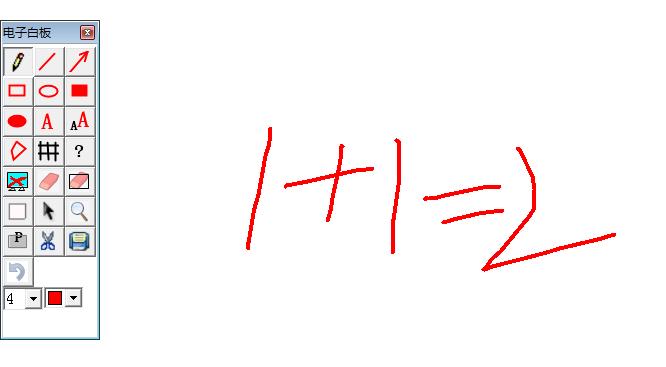
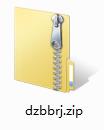
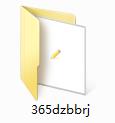
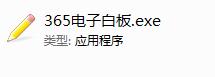
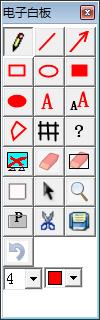
 格式工厂官方免费版(格式工厂官网
格式工厂官方免费版(格式工厂官网
 Conexant HD Audio音频驱动8.66.16.50 正式
Conexant HD Audio音频驱动8.66.16.50 正式
 注册表编辑器(Registrar Registry Manag
注册表编辑器(Registrar Registry Manag
 键盘连点器官方下载(键盘连点器下
键盘连点器官方下载(键盘连点器下
 virtualBox中文版下载 v6.1.26官方版(
virtualBox中文版下载 v6.1.26官方版(
 电脑硬件压力测试工具(StressMyPC)下
电脑硬件压力测试工具(StressMyPC)下
 局域网共享软件下载 v7.2绿色版(一
局域网共享软件下载 v7.2绿色版(一
 D3DX9(39.dll下载 _d3dx9_39.dll 64位下载下
D3DX9(39.dll下载 _d3dx9_39.dll 64位下载下
 游戏变速齿轮(qq游戏变速齿轮下载
游戏变速齿轮(qq游戏变速齿轮下载
 win7优化大师官方免费下载(win7优化
win7优化大师官方免费下载(win7优化
 码字精灵官方下载(码字精灵下载
码字精灵官方下载(码字精灵下载
 xapofx1(5.dll下载 下载)
xapofx1(5.dll下载 下载)
 完美卸载软件(完美卸载下载 v31.1
完美卸载软件(完美卸载下载 v31.1
 d3dx9 43.dll 64位下载(d3dx9_43.dll下载
d3dx9 43.dll 64位下载(d3dx9_43.dll下载
 小白一键重装系统工具(小白一键重
小白一键重装系统工具(小白一键重